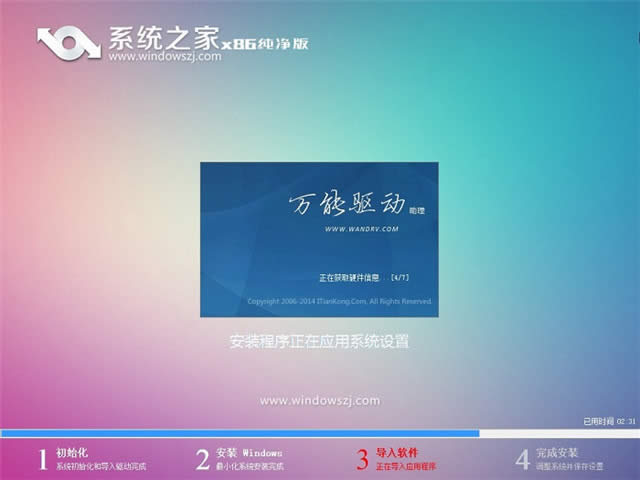win7系统重装图文详细教程图解
发布时间:2020-12-11 文章来源:xp下载站 浏览: 78
|
系统软件是指控制和协调计算机及外部设备,支持应用软件开发和运行的系统,是无需用户干预的各种程序的集合,主要功能是调度,监控和维护计算机系统;负责管理计算机系统中各种独立的硬件,使得它们可以协调工作。系统软件使得计算机使用者和其他软件将计算机当作一个整体而不需要顾及到底层每个硬件是如何工作的。 如果学会了win7系统重装方法的话,下次遇到电脑或者心爱的笔记本系统中毒,奔溃了就可以自行操作重装win7系统了,就不用麻烦别人或者是花无谓的冤枉钱了。 不管是用光盘win7系统重装也好,U盘系统win7重装也好,还是本地硬盘重装系统win7也好,我们都一定要在系统安装之前备份好重要的文件数据,以免C盘内容被格式化掉。 win7系统重装方法: 第一步:准备工作 ①.准备一个4G大的U盘,在制作启动盘前把U盘内的重要文件数据备份下来;②下载U盘制作工具;③下载Windows7系统镜像文件 第二步:制作U盘启动盘 1 、打开下载好的U盘制作工具,点击一键制作。 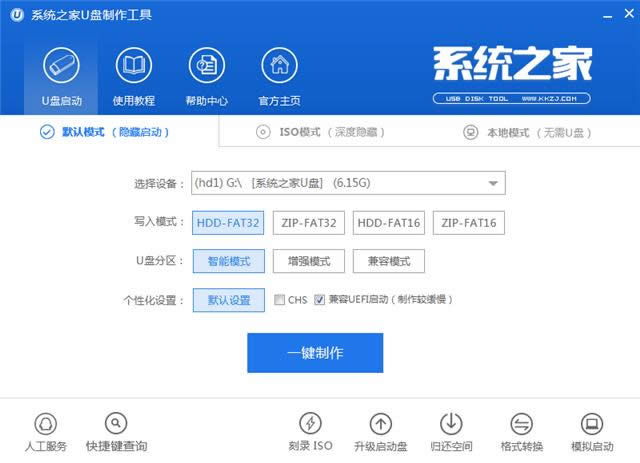 win7系统重装图解详情(1) 2、当你看到这个图片页面的提示之后,点击确定就可以了。 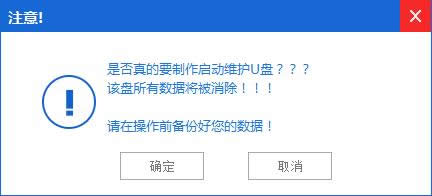 win7系统重装图解详情(2) 3、中间大概需要几分钟时间吧!最后就完成了启动盘制作过程,点击取消。如果你需要测试的话,也可以确定。 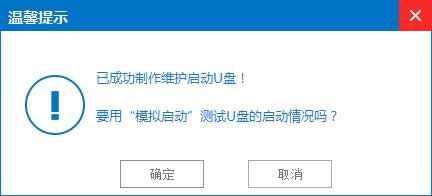 win7系统重装图解详情(3) 第三步:把下载好的系统镜像文件复制到U盘中去 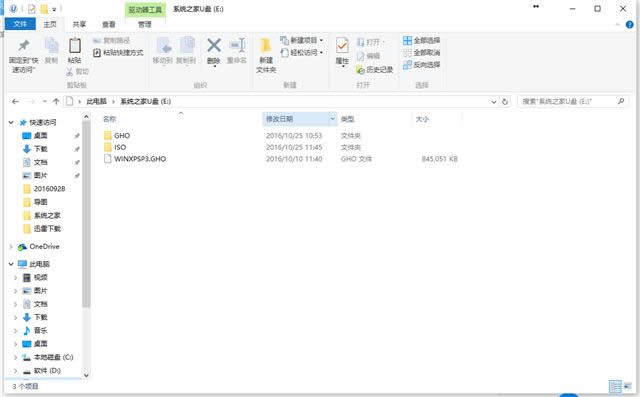 win7系统重装图解详情(4) 第四步:进入BIOS设置 电脑启动的后,按“ del ”或者是“ F8 ”热键。如果你的电脑型号不同的话,可以参考下面的表格。 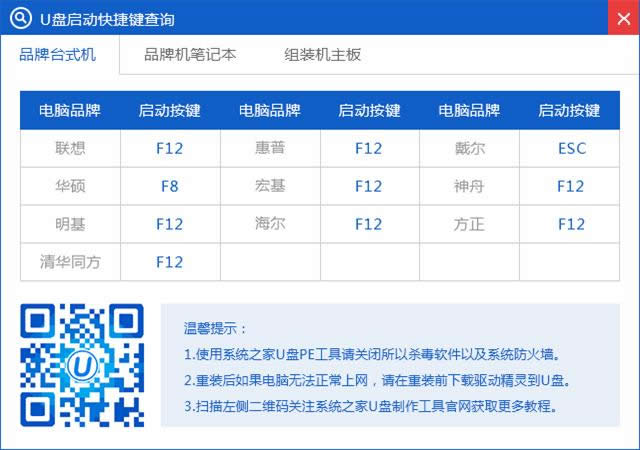 win7系统重装图解详情(5) 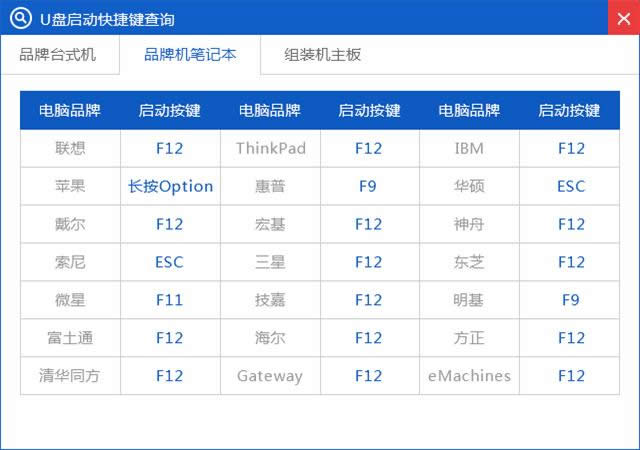 win7系统重装图解详情(6) 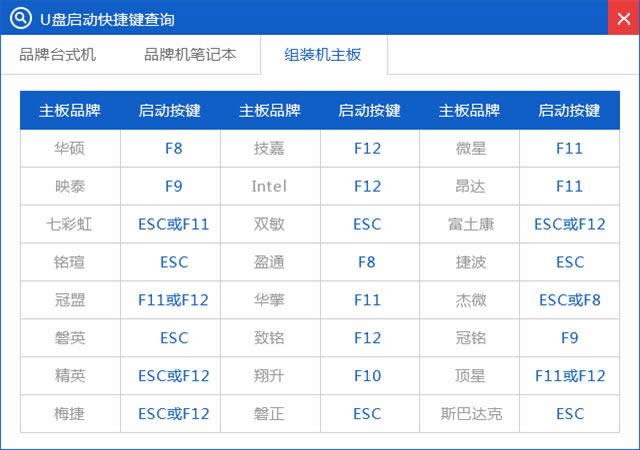 win7系统重装图解详情(7) 第五步:开始U盘重装win7系统 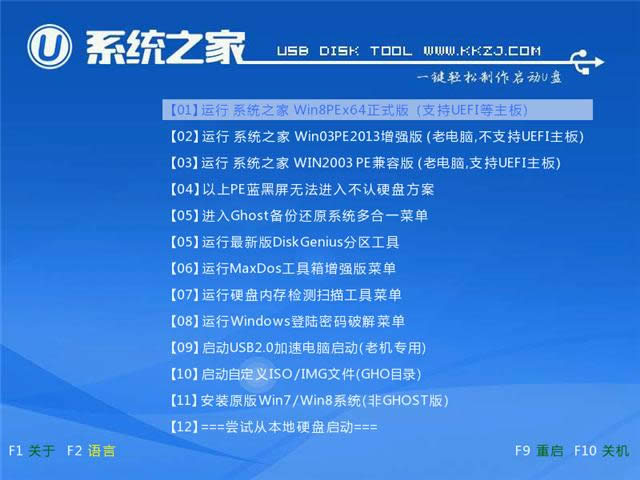 win7系统重装图解详情(8) 选择点击c盘符,点击确定。 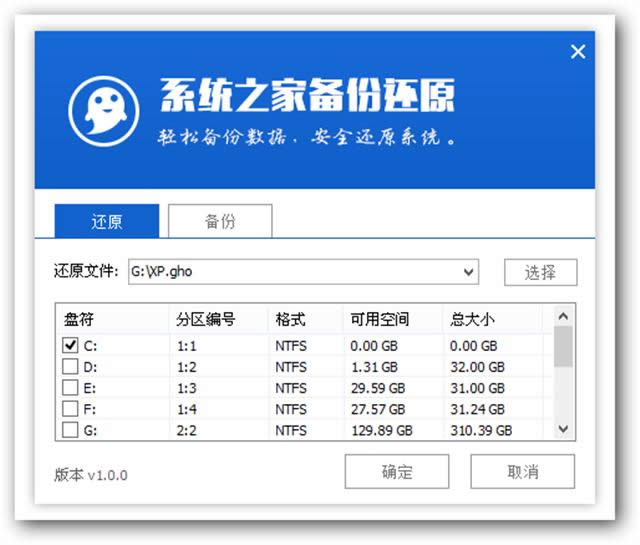 win7系统重装图解详情(9) 还原过程...... 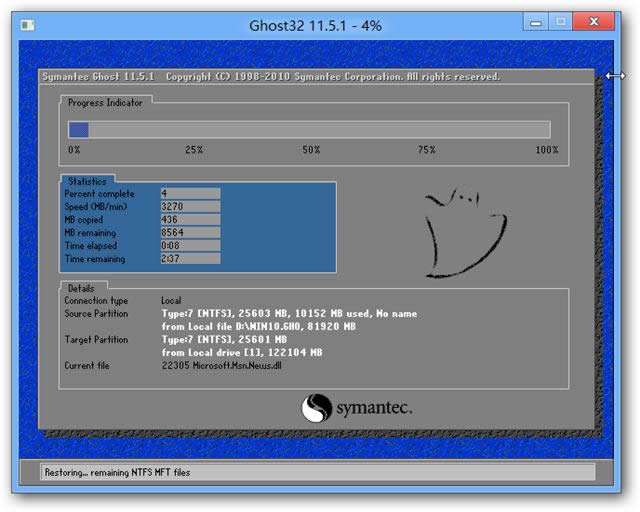 win7系统重装图解详情(10) 等待重装系统win7完成。
win7系统重装图解详情(11)
win7系统重装图解详情(12) 最后,看到电脑的桌面时,就表示win7系统重装完成了。不过在系统win7重装前,一定要记得备份,尤其是电脑C盘的资料,在win7系统重装过程中会被格式化的。 系统软件一般是在计算机系统购买时随机携带的,也可以根据需要另行安装。 |
相关文章
下一篇:装机高手教你如何重装电脑系统